Breve:il lettore FOSS Dave Merritt condivide alcune funzionalità nascoste e ignorate di Linux Mint Cinnamon che ha iniziato ad amare.
Mi viene spesso chiesto da utenti Windows traumatizzati quale sistema operativo Linux consiglierei. Fino a un anno e mezzo fa consigliavo Zorin OS senza esitazione. Tuttavia, l'anno scorso in questo momento, Zorin stava ancora lavorando a un'importante riscrittura e non poteva offrire una versione LTS (supporto a lungo termine).
Uno dei problemi del mondo Linux è che le distribuzioni grandi e piccole vanno e vengono. Quindi, senza alcuna certezza che Zorin sarebbe stato pronto prima che la mia versione perdesse il supporto, o che Zorin esistesse ancora, ho scaricato Linux Mint Cinnamon 18 e da allora lo uso e lo consiglio.
[irp posts=”3083″ name=”5 motivi per cui Linux Mint è meglio di Ubuntu”]
5 funzionalità di Linux Mint che amo

Di conseguenza, gli ultimi 18 mesi sono stati piuttosto noiosi per me:niente sembra andare storto con Linux Mint. D'altra parte, è bello scrivere di cose che funzionano bene. Per questo articolo, mi concentrerò su cinque funzionalità minuscole e facili da usare che ho trovato molto utili. Tutti sono preinstallati. Il che è bello dal momento che l'utilizzo di Synaptic Package Manager o la linea bash può essere piuttosto intimidatorio per i nuovi arrivati a Linux.
1. Anteprima Nemo
Ho una vasta collezione di musica e spesso realizzo compilation per gli amici. Se l'hai fatto tu stesso, probabilmente avrai notato che il "guadagno" varia notevolmente da CD a CD e da formato a formato. E mentre Brasero e la maggior parte delle altre app di masterizzazione possono appianare piccoli urti, non può fare molto per le incongruenze più selvagge che spesso si presentano. E mentre il guadagno su una singola traccia può essere facilmente regolato usando Audacity, è difficile dire quanta regolazione è necessaria se non puoi confrontarlo rapidamente con un file di benchmark.
Supponiamo che tu sia al punto in cui se due tracce possono essere abbinate, il disco sarà perfetto. Il mio problema qui è che il mio lettore musicale predefinito, Banshee, deve aspirare centinaia di album da un'unità esterna prima che si apra e ciò richiede alcuni secondi. E una volta su, possono essere necessari alcuni secondi in più per passare avanti e indietro da un brano all'altro. I lettori musicali con funzionalità complete semplicemente non sono progettati per essere agili.
È qui che entra in gioco Nemo Preview. È integrato in Nemo File Manager e non potrebbe essere più veloce o più facile da usare. Basta fare clic sul file e premere "barra spaziatrice". Se si tratta di un file audio, viene visualizzato un micro player e inizia la riproduzione all'istante. Premi di nuovo "barra spaziatrice" per chiuderla, fai clic sul nuovo file e premi di nuovo "barra spaziatrice" e stai ascoltando l'altra traccia. Nemo Preview funziona anche sulla maggior parte degli altri tipi di file, anche se non sempre con la stessa incredibile velocità.
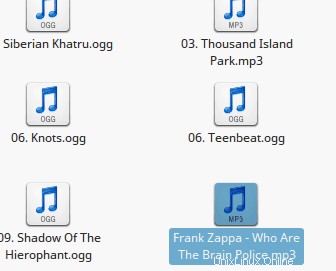
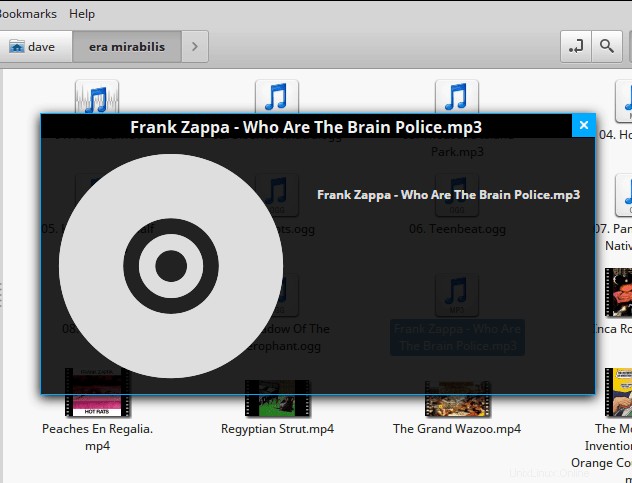
2. Menù Menta Parte 1 La funzione "Disinstalla"
Qualche settimana fa stavo provando a fare una chiamata Skype, ma Skype non si apriva. Non era la prima volta che mi capitava. Succede ogni volta che Skype aggiorna. Microsoft realizza una versione aggiornata per Linux ma non consente la rimozione della nuova versione defunta. Cercare di installare una versione corrente non è poi così difficile; l'ultima versione è presente nei repository di Mint ed è abbastanza facile scaricare un file .deb dal sito Web di Skype. Ma se ti dimentichi di rimuovere prima la vecchia versione, puoi finire con due versioni, solo una delle quali funziona.
Per un utente esperto, questo può essere facilmente risolto in due modi diversi. La versione ridondante può essere rimossa utilizzando Synaptic Package Manager o aprendo
Software Manager, facendo clic su "mostra applicazioni installate", scovandolo e quindi rimuovendolo facendo clic su "disinstalla".
Tuttavia, il Menù alla menta offre una soluzione molto più semplice. Individua l'applicazione e fai clic con il pulsante destro del mouse sull'icona. Questo attiva un menu a discesa, che ti consente anche di creare un pannello o lanciatori desktop. Fare clic su "Disinstalla" dal menu a discesa. Questo attiva Synaptic, chiedendoti di digitare la tua password. Infine, si aprirà una finestra di avanzamento, che ti dirà quando è terminato (o a volte ti chiederà di consentire l'aggiunta o la rimozione di alcune altre librerie).
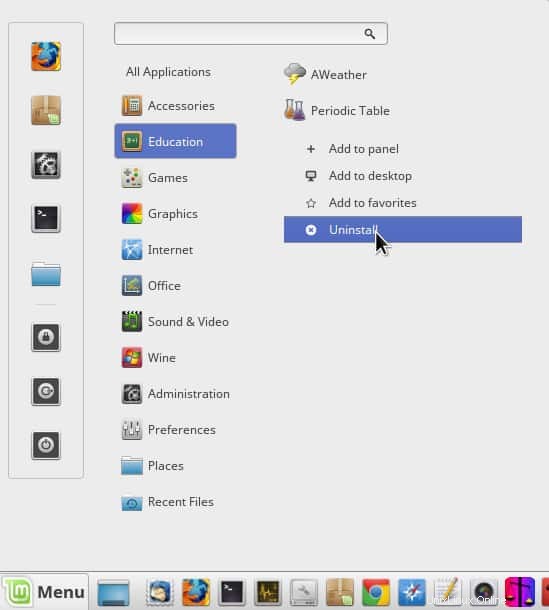
Quindi, tornando al problema ridondante di Skype, dal momento che entrambe le versioni appariranno nel menu, prova semplicemente e poi "Disinstalla" quella che non funziona.
[irp posts=”26695″ name=”Data di rilascio di Linux Mint 19 e nuove funzionalità”]
3. Menta Menù Parte 2 Dove diavolo è finito quel Download? Usa "File recenti" per scoprirlo!
Come ogni sistema operativo Linux che abbia mai usato, Mint Menu ha un'opzione "File recenti". Questa opzione ricorda non solo i file che hai creato o utilizzato, ma anche tutto ciò che hai scaricato. Un errore che faccio spesso è indirizzare un download nella cartella sbagliata. Nemo ha una funzione di ricerca decente ma può richiedere tempo. È molto più facile trovare la posizione di un file nel menu Mint. Fai clic su "File recenti", passa il mouse sopra il file smarrito e nella parte inferiore del menu apparirà la sua posizione esatta.
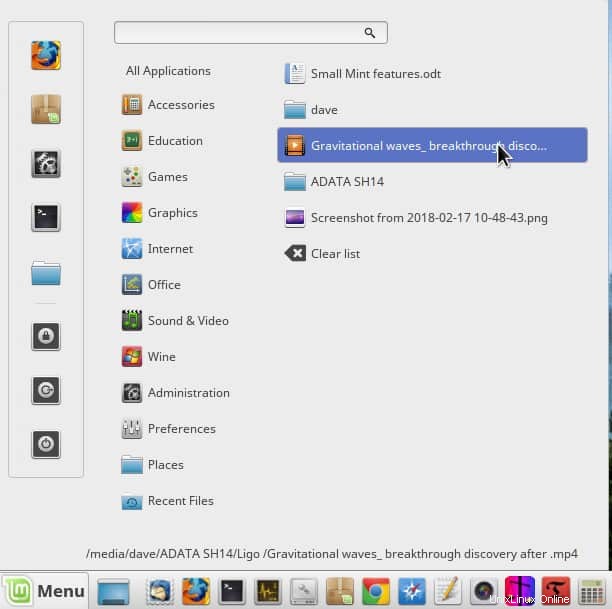
Se l'opzione "File recenti" non viene visualizzata nel menu, è perché c'è un'opzione per disattivarla per proteggere le tue attività informatiche da occhi indiscreti. Se non riesci a trovarlo nel tuo menu, vai su "Impostazioni di sistema" e fai clic su "Privacy". Vedrai questa schermata:
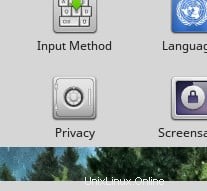
Attivalo semplicemente su "on" e regola ulteriormente in base alle tue esigenze. (Ma ricorda, se selezioni "Non dimenticare mai i vecchi file", il tuo menu impiegherà sempre più tempo ad aprirsi con il passare del tempo e le voci si moltiplicano.)
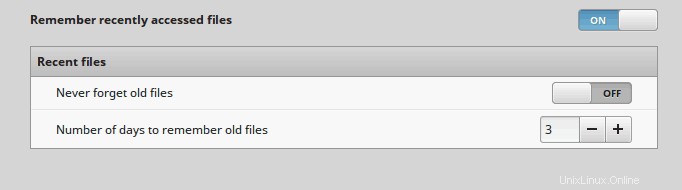
4. Upgrade automatico:un amico invisibile
Per almeno un decennio sono stato un utente occasionale di "ClamAV". È uno scanner antivirus open source per Linux. Quando lo uso, è per cortesia:i sistemi Linux possono essere immuni a tutti i virus noti di Windows, ma gli utenti Linux possono trasmetterli a sistemi che non lo sono.
Il software antivirus ha esigenze uniche:gli autori di codice dannoso non rilasciano il proprio lavoro in base a una pianificazione prevedibile. Quindi le firme dei virus sono in continua evoluzione. Inoltre, più il malware diventa creativo, più gli algoritmi di ricerca devono essere creativi.
Ma anche se ClamAV può essere scaricato dalla maggior parte dei repository, è stato praticamente così. Se si desidera utilizzarlo, è necessario aggiornare manualmente prima i motori, quindi le firme dei virus e, in quest'ordine, se si desidera che funzioni correttamente. Poiché questi aggiornamenti provenivano direttamente dai server dell'autore, questo processo potrebbe richiedere molto tempo.
Sebbene fosse una seccatura, di solito funzionava, alla fine. E posso capire perché le firme dei virus dovrebbero essere aggiornate manualmente ad ogni utilizzo:mantenerle aggiornate rappresenterebbe un onere assurdo sui repository. Ma quello che non ho mai potuto capire perché i repository non hanno mai inviato aggiornamenti per l'interfaccia. In un decennio di utilizzo di ClamAV su Ubuntu, Fedora e Zorin non ho mai ricevuto un solo aggiornamento.
Sono il tipo di ficcanaso che esamina ogni aggiornamento che mi capita. Una delle caratteristiche del "Gestione aggiornamenti" di Mint è che fornisce una descrizione dell'articolo e un registro delle modifiche. Subito dopo essere passato a Mint, uno degli aggiornamenti che ho ricevuto è stato chiamato "aggiornamenti non presidiati". Stranamente mancava tale informazione. Questo perché "Aggiornamenti automatici" (insieme a "Aggiornamento Mint" che ho intenzione di esaminare più a fondo in futuro) non è davvero un pacchetto. Quello che fa è cercare nel tuo sistema pacchetti usati raramente da repository ufficiali e PPA per assicurarsi che anche le applicazioni a bassa priorità vengano controllate per gli aggiornamenti invece di essere ignorate, come al solito.

Subito dopo ho ricevuto per la prima volta in assoluto aggiornamenti per ClamAV. Sopra sono i miei aggiornamenti più recenti.
[irp posts=”11396″ name=”Cose da fare dopo l'installazione di Linux Mint 18 Sarah”]
5. Impostazioni audio
Quest'ultima funzionalità integrata ha poco valore pratico, ma può comunque essere molto divertente. La maggior parte dei sistemi Linux viene fornita con una gamma limitata di file audio integrati per fornire segnali udibili per vari stati del sistema; login, logout o notifiche di nuove e-mail, ad esempio. Linux Mint Cinnamon ha fatto di tutto per offrire agli utenti la possibilità di installare i propri script audio e di scegliere quali eventi di sistema vorresti notificare all'utente. L'unica limitazione è che i suoni personalizzati devono essere nei formati ogg o wav. È anche una buona idea annidarli da qualche parte nella cartella Inizio, anche se non è assolutamente necessario.
Puoi trovare e scaricare suoni di sistema in tutto il Web. Ma se ti senti avventuroso puoi facilmente crearne uno tuo. Possono essere verbali:registra semplicemente la tua voce, se hai una webcam hai un microfono. Puoi anche razziare la tua raccolta musicale. Usando Audacity puoi ritagliare una sezione di una canzone, salvarla come file ogg o wav e usare gli effetti "dissolvenza in entrata" e dissolvenza in uscita" per smussare i bordi. Oppure puoi impazzire davvero e utilizzare l'ampia gamma di effetti. (Il mio preferito è "Paulstretch".)
Una volta creata la tua tavolozza di suoni, l'installazione è un gioco da ragazzi. Vai su "Impostazioni di sistema", scorri verso il basso fino a "Hardware", fai clic su "Suono" e quindi su "Effetti sonori". Da questo menu puoi aggiungere o rimuovere effetti sonori attivandoli o disattivandoli. Scegliendo l'icona della musica puoi collegare i tuoi suoni personalizzati e poi provarli con l'icona di riproduzione.

Alcuni avvertimenti
Le prime tre funzionalità che ho menzionato erano disponibili in Zorin 9, anche se non sono riuscito a trovarle nella prima versione di Zorin 12, potrebbero essere state aggiunte da allora. Nessuna delle prime tre funzionalità appare nell'ultima versione di Ubuntu Gnome. Infine, per quanto ne so, "Aggiornamenti automatici" è una caratteristica comune di tutti i sistemi Linux basati su Ubuntu in questi giorni. Ma quello che posso dire in totale franchezza è che in oltre un decennio di utilizzo di Linux non ho mai ricevuto un solo aggiornamento per "Grub Customizer" o "Clamav" fino a quando non sono passato a Linux Mint.
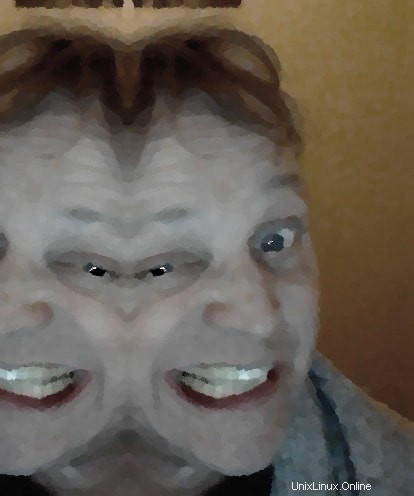
Dave Merritt
Sono un 59 anni, paesaggista a tempo pieno e medico part-time. Sono un appassionato utente Linux da oltre dieci anni. In quello tempo, non pretendo di aver commesso tutti gli errori possibili, solo la maggior parte di essi. Sono un grande fan del prog rock, avant jazz e JS Bach, e divertiti a leggere Neal Stephenson e qualsiasi cosa abbia a che fare con i problemi fondamentali della fisica moderna.